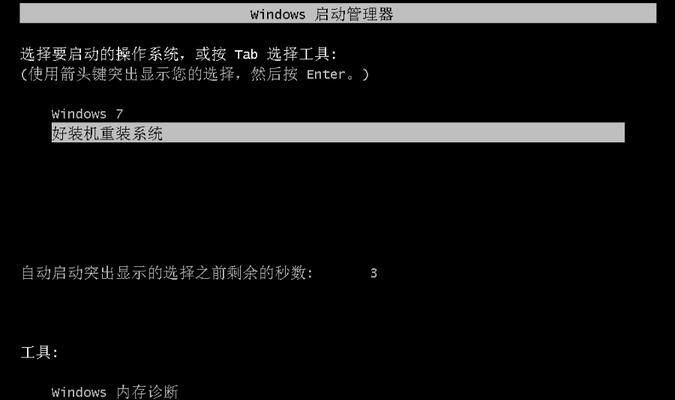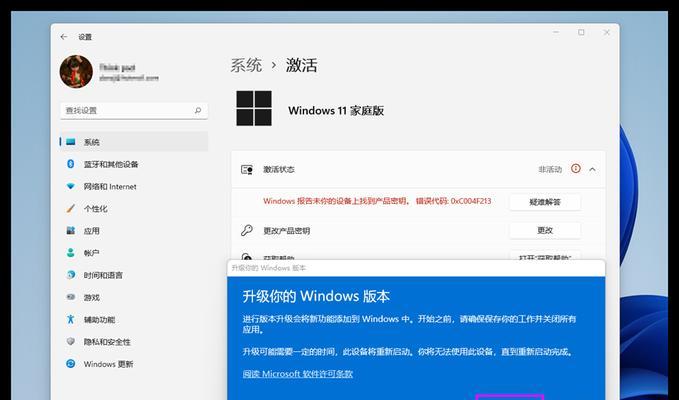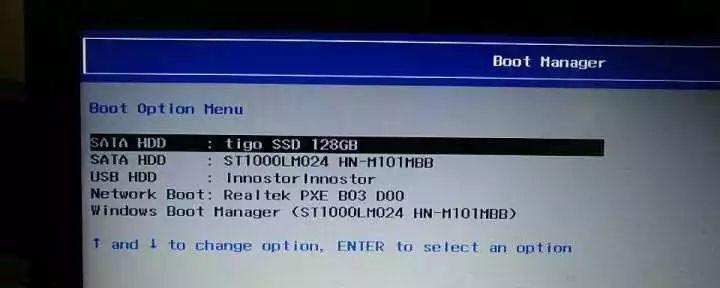随着时间的推移,计算机系统会变得越来越慢,出现各种问题。重装系统是一个有效的解决方法,能够恢复计算机的速度和性能。本文将为大家提供以Win7宏基笔记本为例的重装系统教程,帮助大家轻松搞定重装系统的步骤。
备份重要文件
在进行系统重装前,我们需要备份所有重要的文件和数据,以防数据丢失。可以使用U盘、外接硬盘或云存储等方式进行文件备份。
获取Win7安装盘
首先需要获取一张Win7的安装光盘或者制作一个启动U盘。如果没有安装盘,可以从宏基官网或合法渠道下载Win7的镜像文件,然后制作启动U盘。
设置BIOS启动顺序
进入计算机的BIOS界面,将启动顺序设置为首先从CD/DVD或USB启动。保存设置后重新启动电脑。
进入安装界面
根据提示,在启动时按下相应的按键(通常是F12或ESC键)选择从光盘或U盘启动。进入安装界面后,点击“安装”按钮开始安装过程。
选择安装类型
在安装界面中,选择“自定义(高级)”安装类型。这样可以进行分区和格式化硬盘的操作。
分区与格式化
在分区界面中,可以对硬盘进行分区和格式化操作。建议将系统所在的分区进行格式化,以清除所有数据并提供一个干净的系统环境。
开始安装
选择要安装系统的分区后,点击“下一步”按钮开始安装。安装过程需要一段时间,请耐心等待。
系统设置
在安装过程中,会出现一些系统设置选项,如设置计算机名称、用户名和密码等。根据个人需求进行设置。
更新驱动程序
完成系统安装后,需要更新驱动程序以确保硬件正常工作。可以从宏基官网或使用驱动精灵等软件进行驱动程序的下载和安装。
安装常用软件
在系统安装完成后,需要安装一些常用软件,如办公软件、浏览器、杀毒软件等。可以从官方网站或其他安全可靠的来源下载并安装。
激活系统
在完成所有的安装和设置后,需要激活系统。可以通过连接网络进行在线激活,或使用电话激活方式。
恢复备份文件
在重装系统后,可以将之前备份的文件和数据复制回计算机。确保文件的完整性和安全性。
安装常用软件
在重装系统后,可以重新安装一些常用软件,如QQ、微信、音乐播放器等。确保计算机拥有所需的功能和工具。
定期维护和更新
重装系统只是一次性的解决方案,为了保持计算机的良好状态,建议定期进行系统维护和更新。如清理垃圾文件、更新驱动程序和系统补丁等。
小结
通过本文所提供的Win7宏基笔记本重装系统教程,您可以轻松搞定重装系统的步骤。记得备份重要文件、获取安装盘、设置启动顺序、分区与格式化、更新驱动程序、安装常用软件等。希望本文对您有所帮助,祝您重装成功!
本文为大家提供了以Win7宏基笔记本为例的重装系统教程,从备份文件到最后的系统激活,详细介绍了每个步骤的具体操作方法。通过按照本文的教程进行操作,您可以轻松搞定重装系统,恢复计算机的速度和性能。希望本文对大家有所帮助,祝您重装成功!